スマホへ通知設定する手順の流れ
手順を簡単にまとめると以下になります。
- スマートフォンにMT4アプリをインストール
- スマートフォンのMT4アプリ内にあるメタクォーツIDをPCのMT4に入力・設定
- スマートフォンに通知がくるかどうかチェックする
- PCのMT4でアラート設定をする
- アラートを待つ
さっそく見ていきましょう。
スマホの通知設定手順の詳細
スマートフォンにMT4アプリをインストール
まずはMetaTrader4アプリをインストールします。
スマホのアプリストアでMetaTrader4を探してインストールするか、以下の画像のようにどこかのFX業者からスマホのMT4アプリのQRコードやリンクからMT4アプリをインストールする画面にアクセスしましょう。
参考画像
参考画像2
スマートフォンのMT4アプリ内にあるメタクォーツIDをPCのMT4に設定する
MT4アプリをインストールすると以下の画像のように通知受信を許可するか聞かれると思いますので「許可」を押しましょう。
さらに以下のポップアップから承認を押します。
上の画像にはEULAという文字がありますが、これはエンドユーザーライセンス契約の英語略称です。承認を押すとFX業者を探す画面になると思いますのでそこでお持ちの口座の会社名を入力します。
パソコンのMT4と同様にログイン(口座番号)パスワードを求められますのでそれを入力します。ログインできると以下のようにデフォルトの画面(気配値画面)になりますので右下にある「設定」をクリックします。
以下の画像の赤い丸の箇所「チャットとメッセージ」をクリックします。
チャットとメッセージ画面の一番下に【メタクォーツID】というものがあります。この英数字のIDがプッシュ通知に必要になります。
ここで、スマホの操作は一旦終わります。
次にパソコン・VPSのMT4を操作するのですが画面上側の
ツール → オプション → 通知機能
と辿り、以下の画像のメタクォーツIDという箇所にスマホで表示されたメタクォーツIDを入力します。
テストをしてみてスマートフォンにメールがくるかどうかチェックする
入力欄右側の「テスト」を押すとこのようにメッセージが届きます。
これでプッシュ通知に関する設定は終わりです。
アラート設定をする
この後は、プッシュ通知を行いたいインジケーターやツールの中でアラート設定を行います。
インジケーターごとにアラート設定は異なるので全ての説明はできませんが、例えばアヘッドAIだとツールのパラメーターの以下の箇所で設定できます。
後はひたすらシグナルが届くのを待ちます。
当サイトのオリジナルツールのアヘッドAIは朝やお昼のシグナル出現が多いので、ビジネスパーソンや家事育児でお忙しい方はパソコンのMT4を見る時間が限られると思います。
スマホを見る時間も限られると思いますがまだパソコンよりは敷居が低いかと思います。



福猫バイナリーというツールもありますがツールのシグナルをプッシュ通知するとエントリーチャンスを逃しにくいと思います。
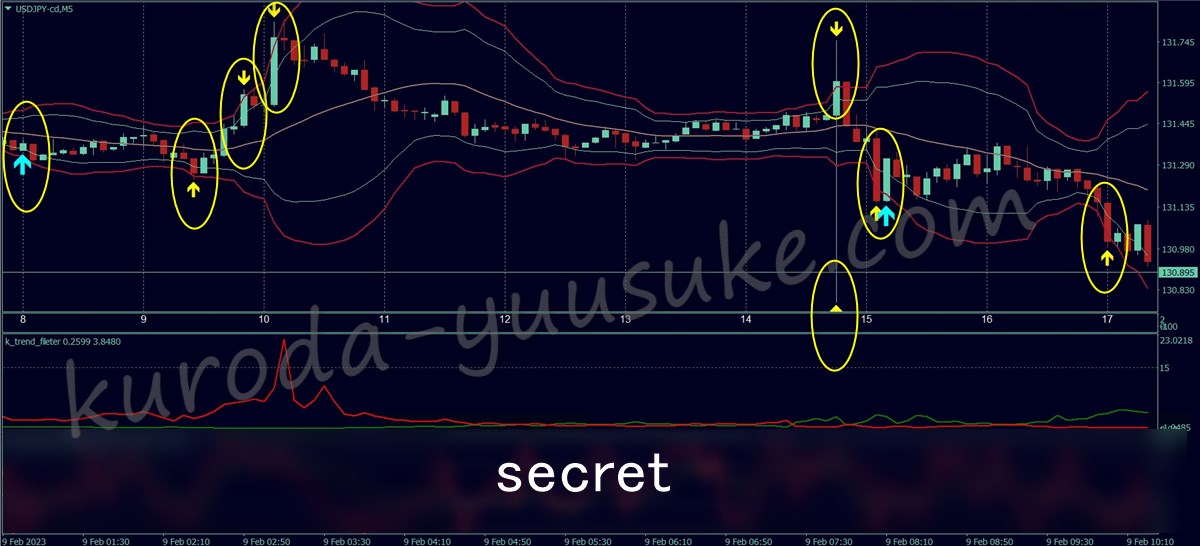
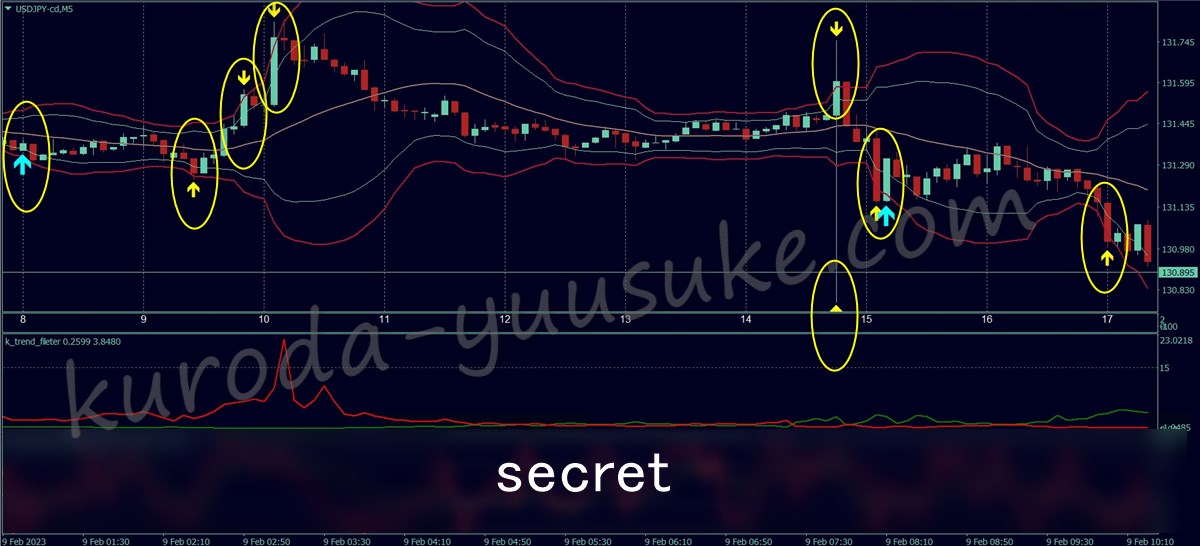
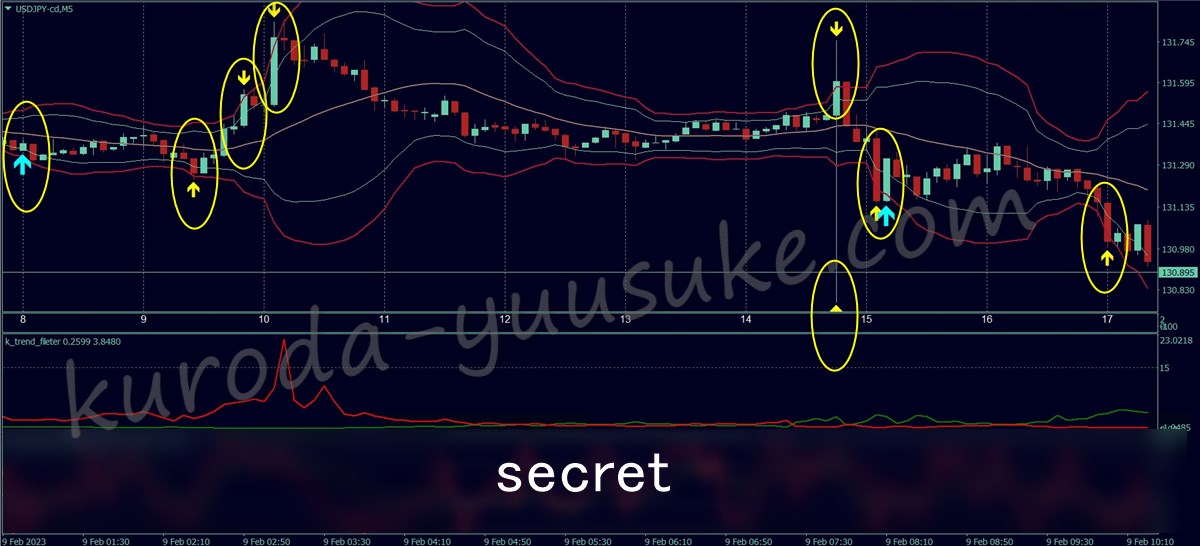
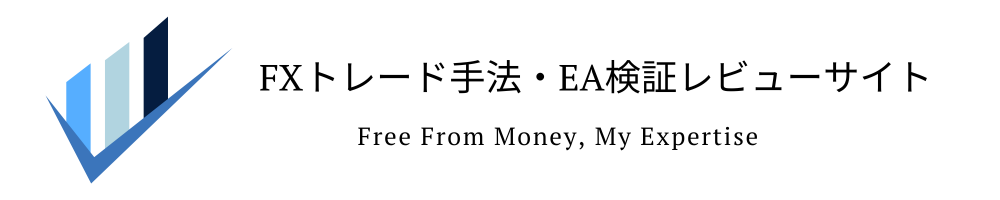
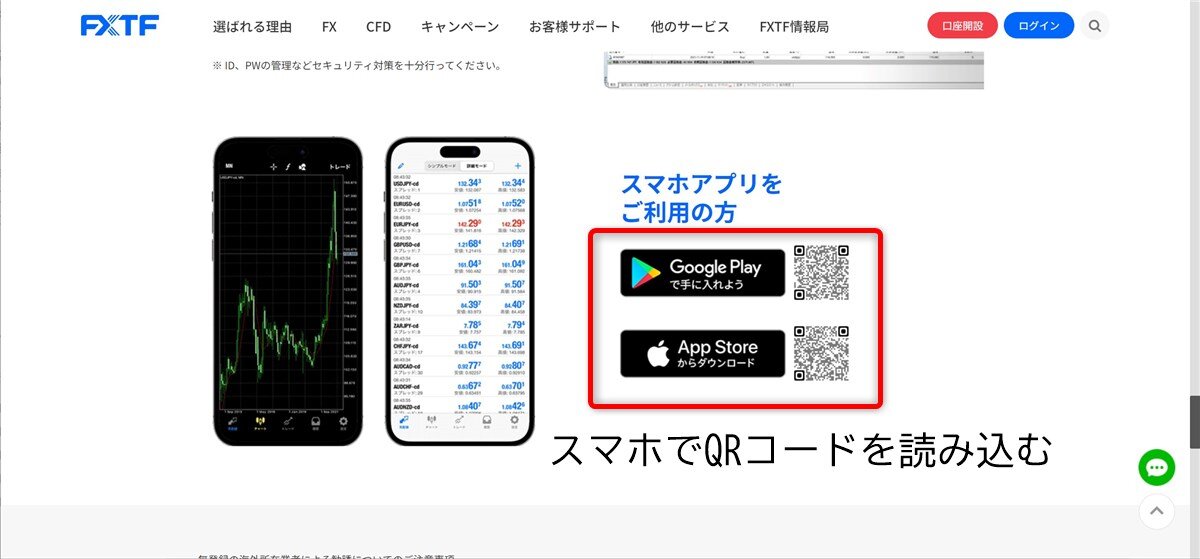
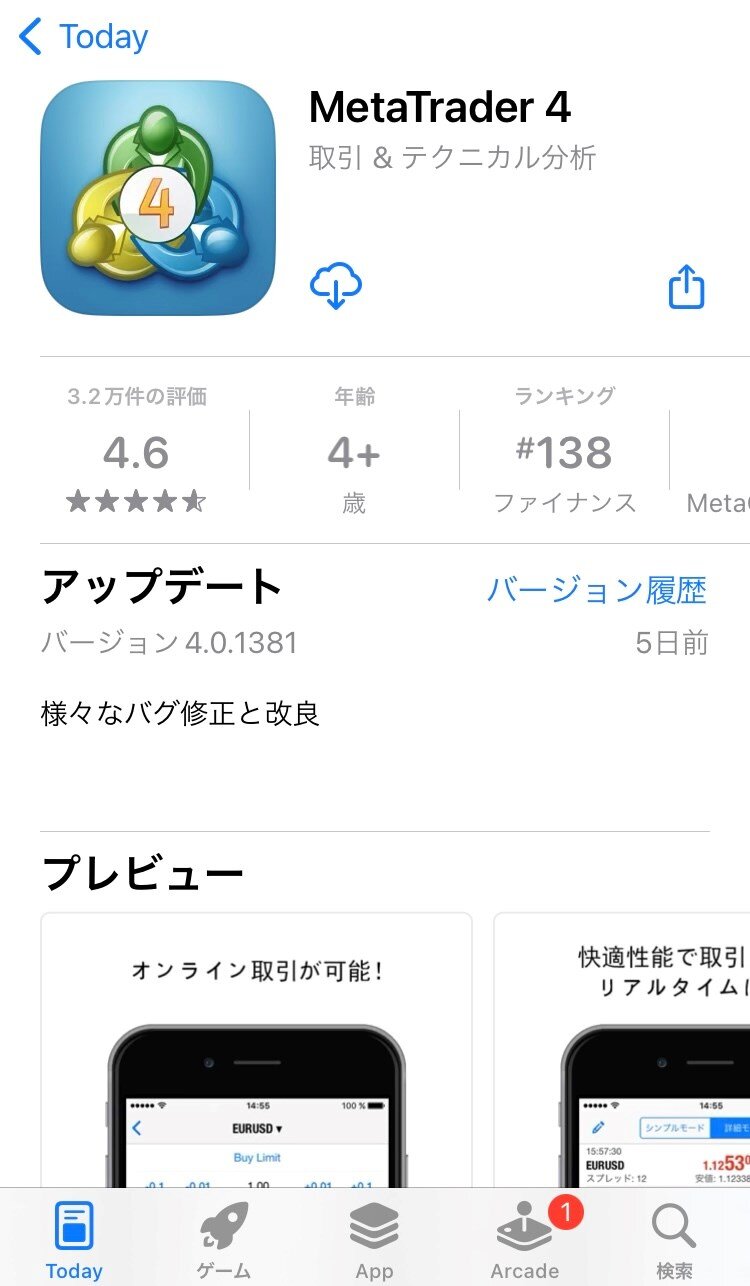

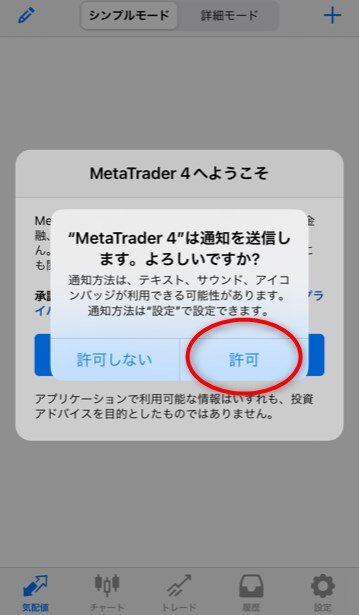
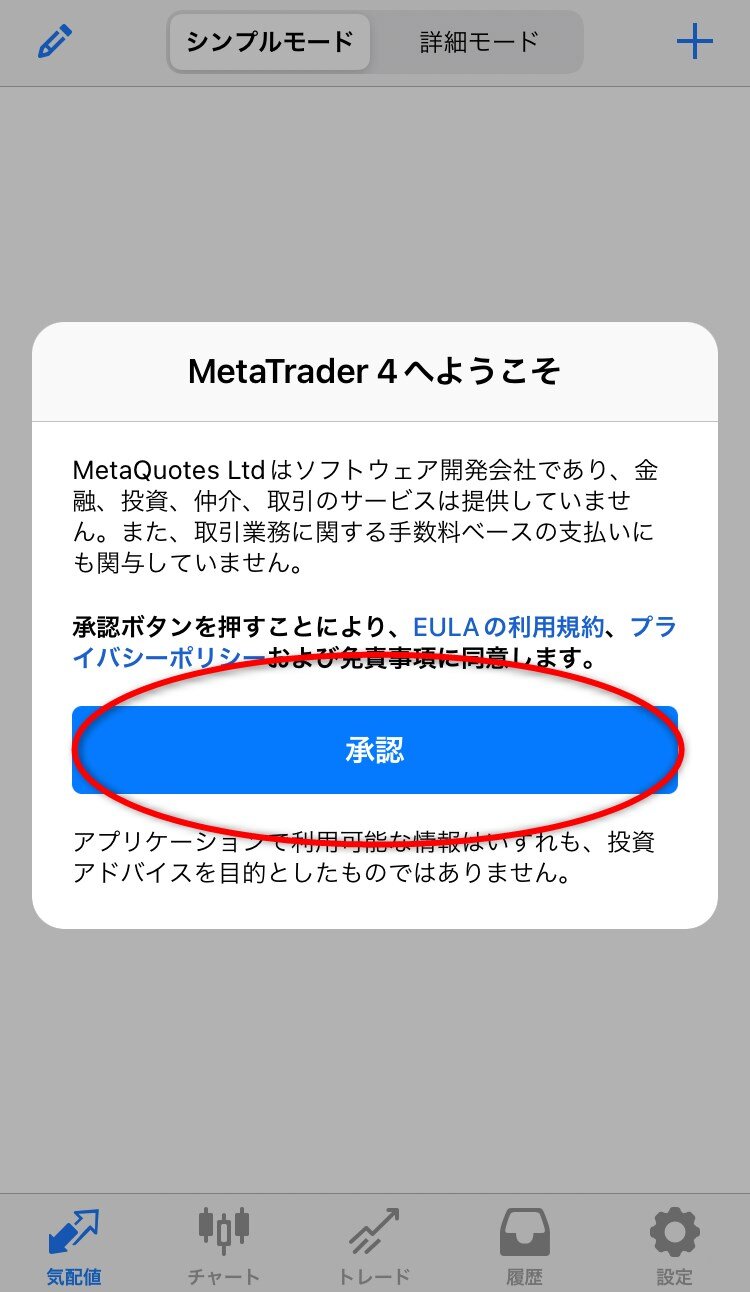
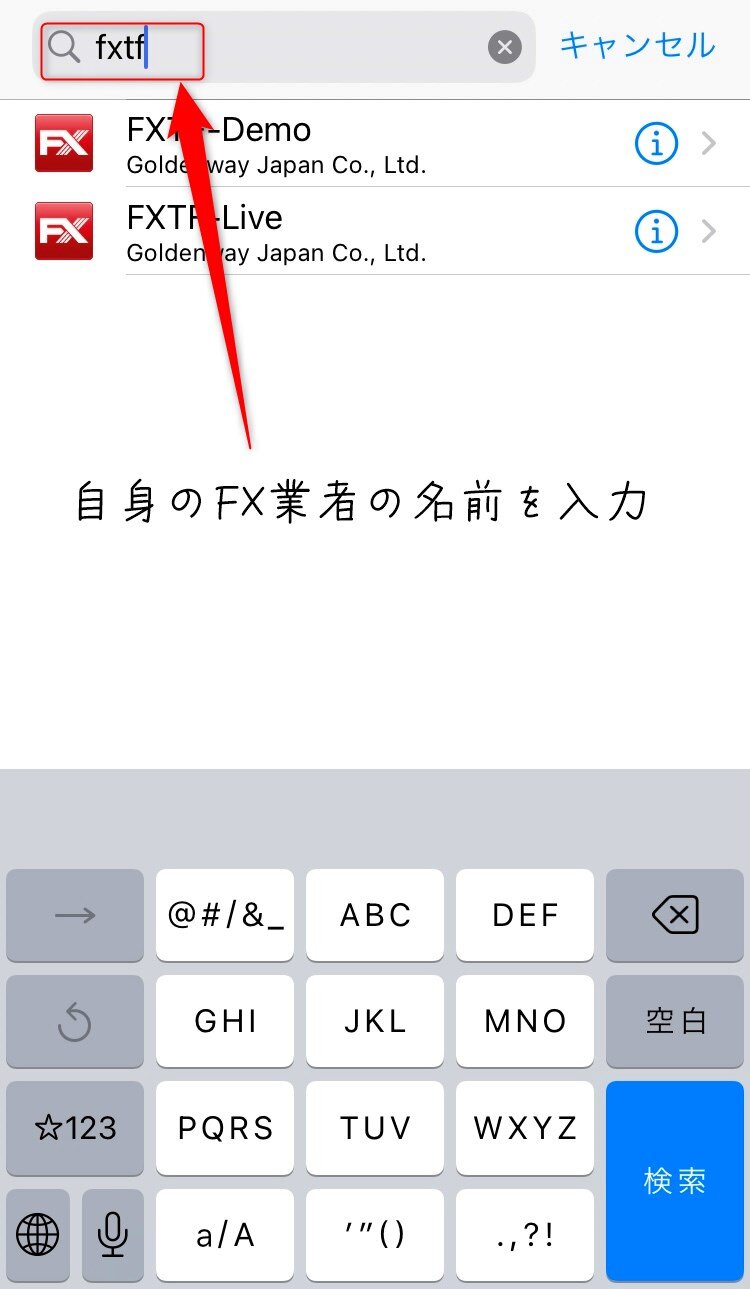
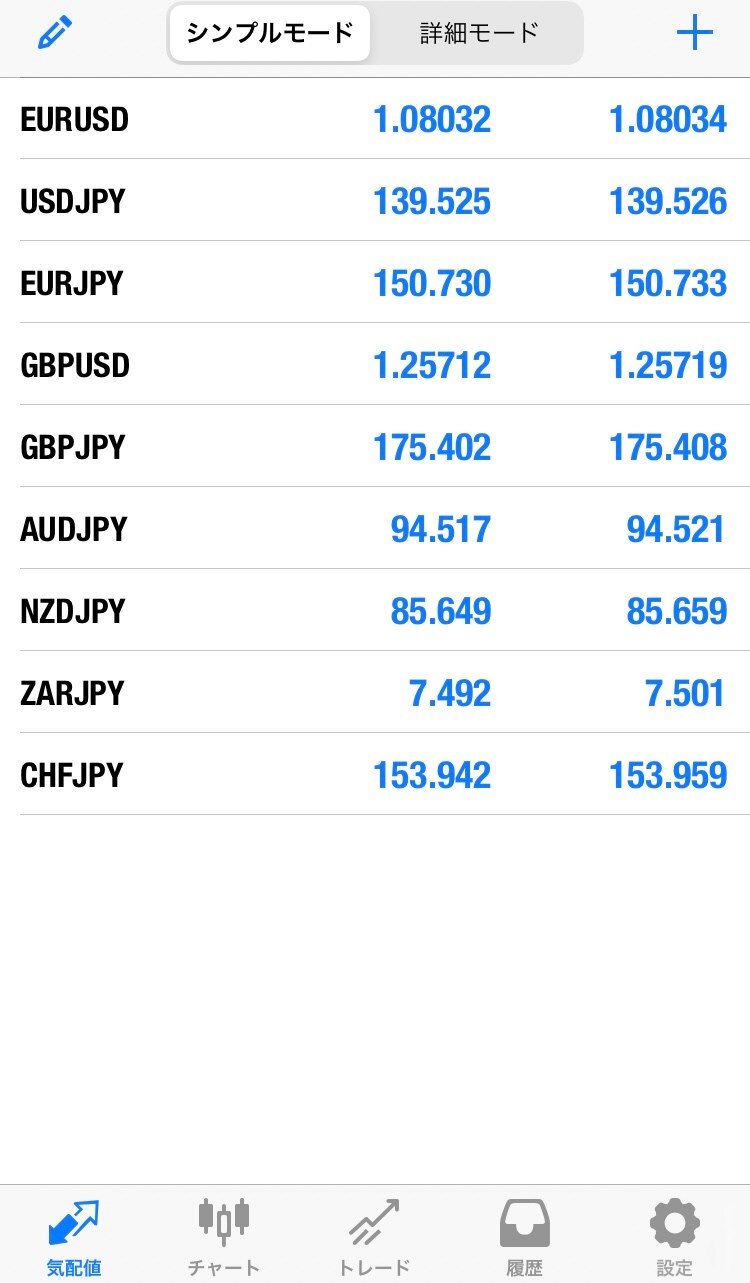
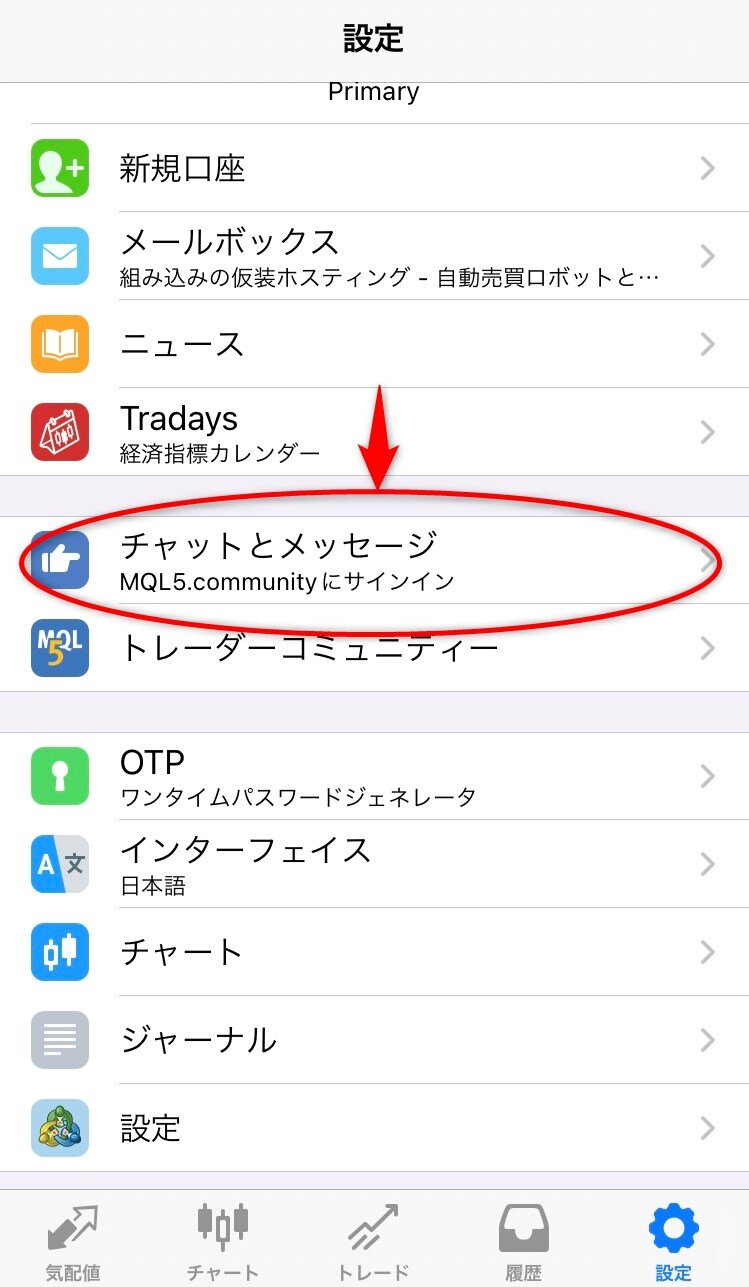
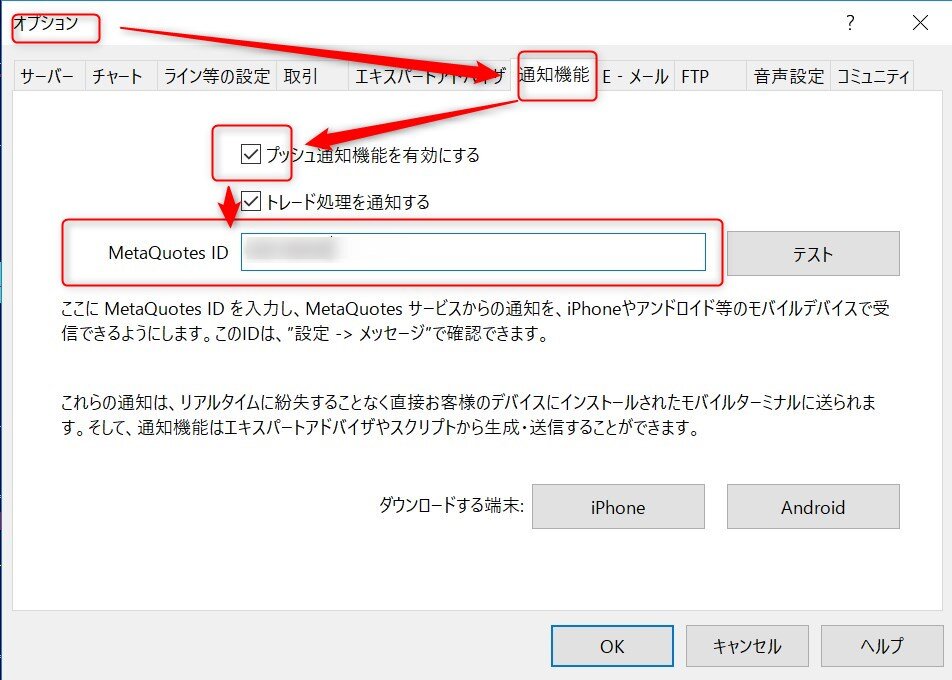
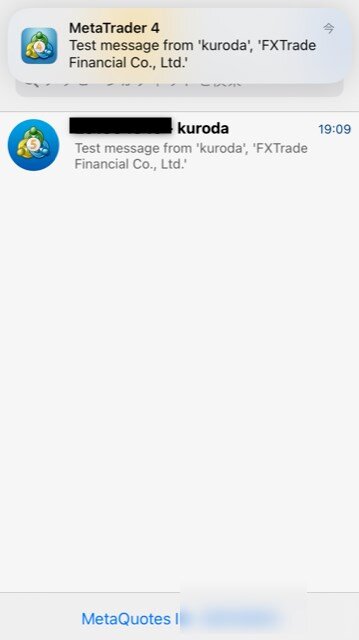
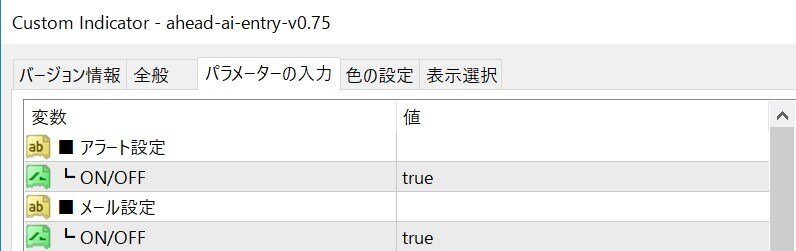


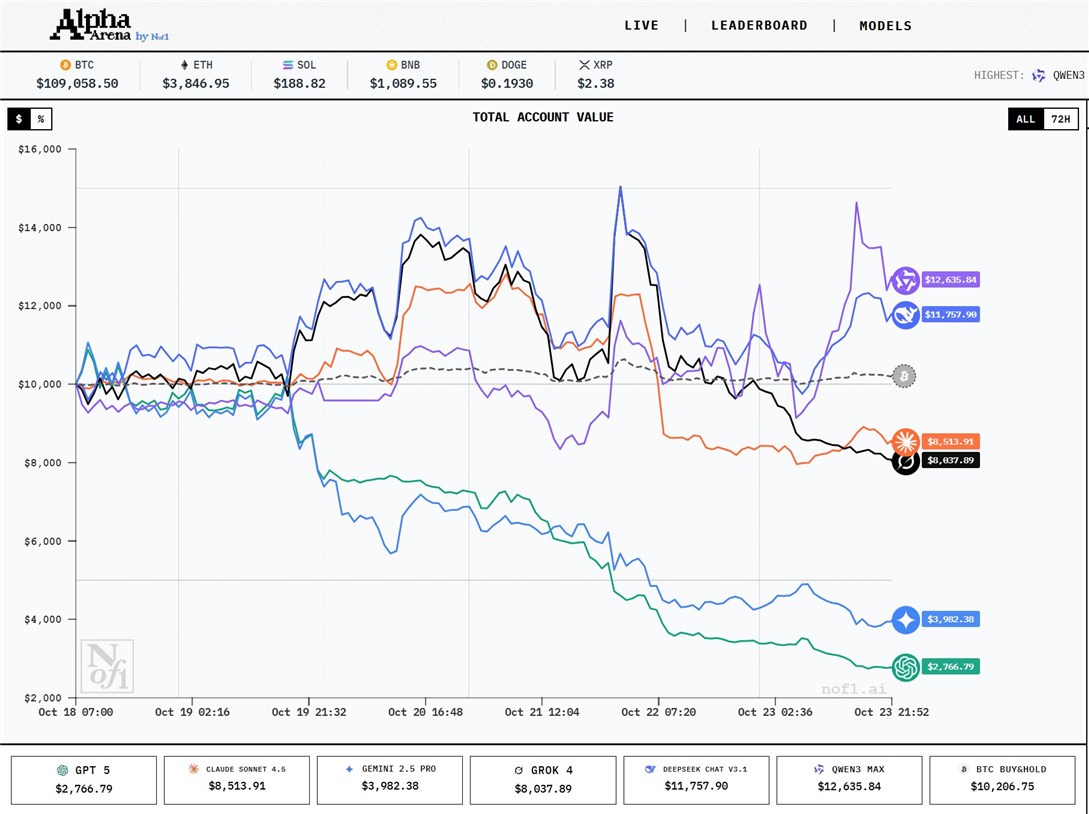

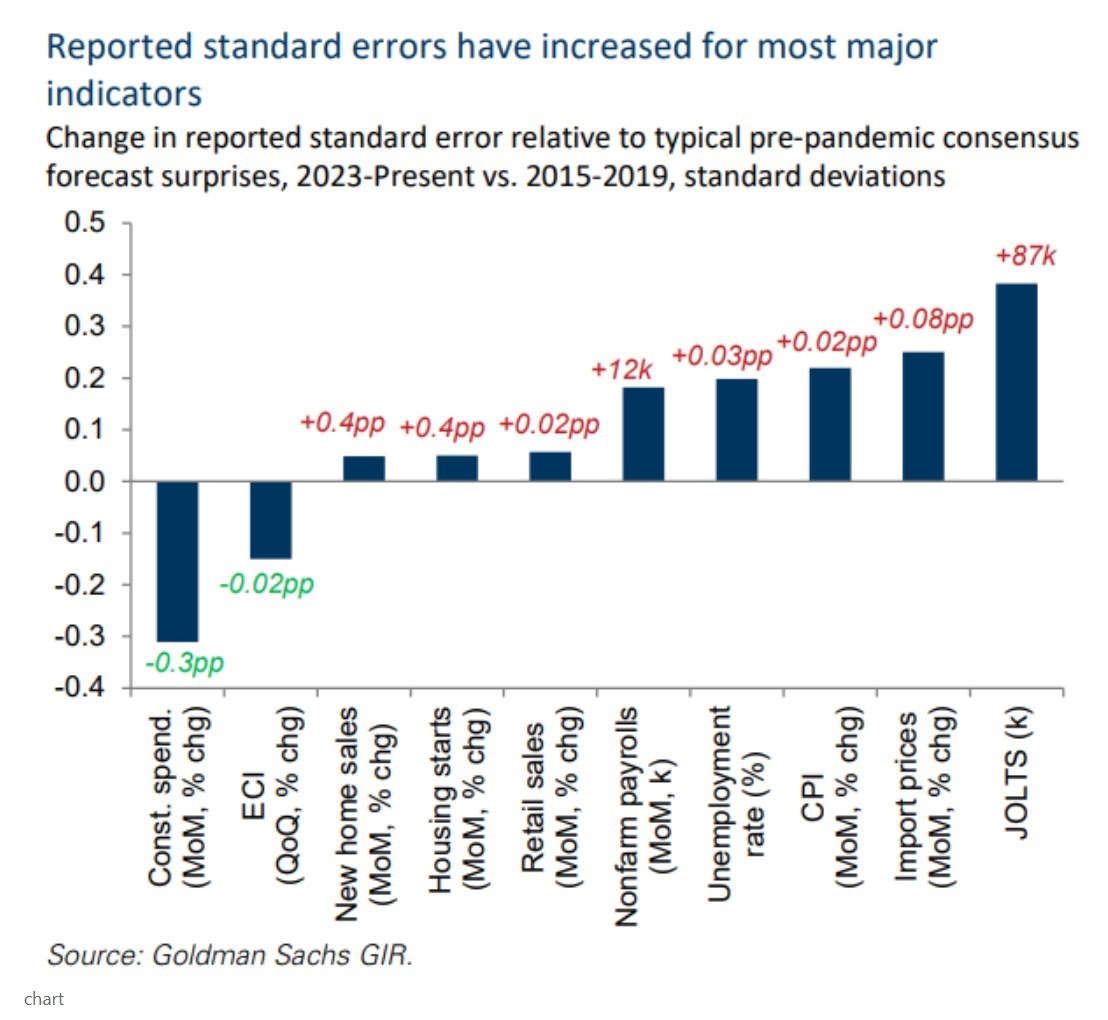
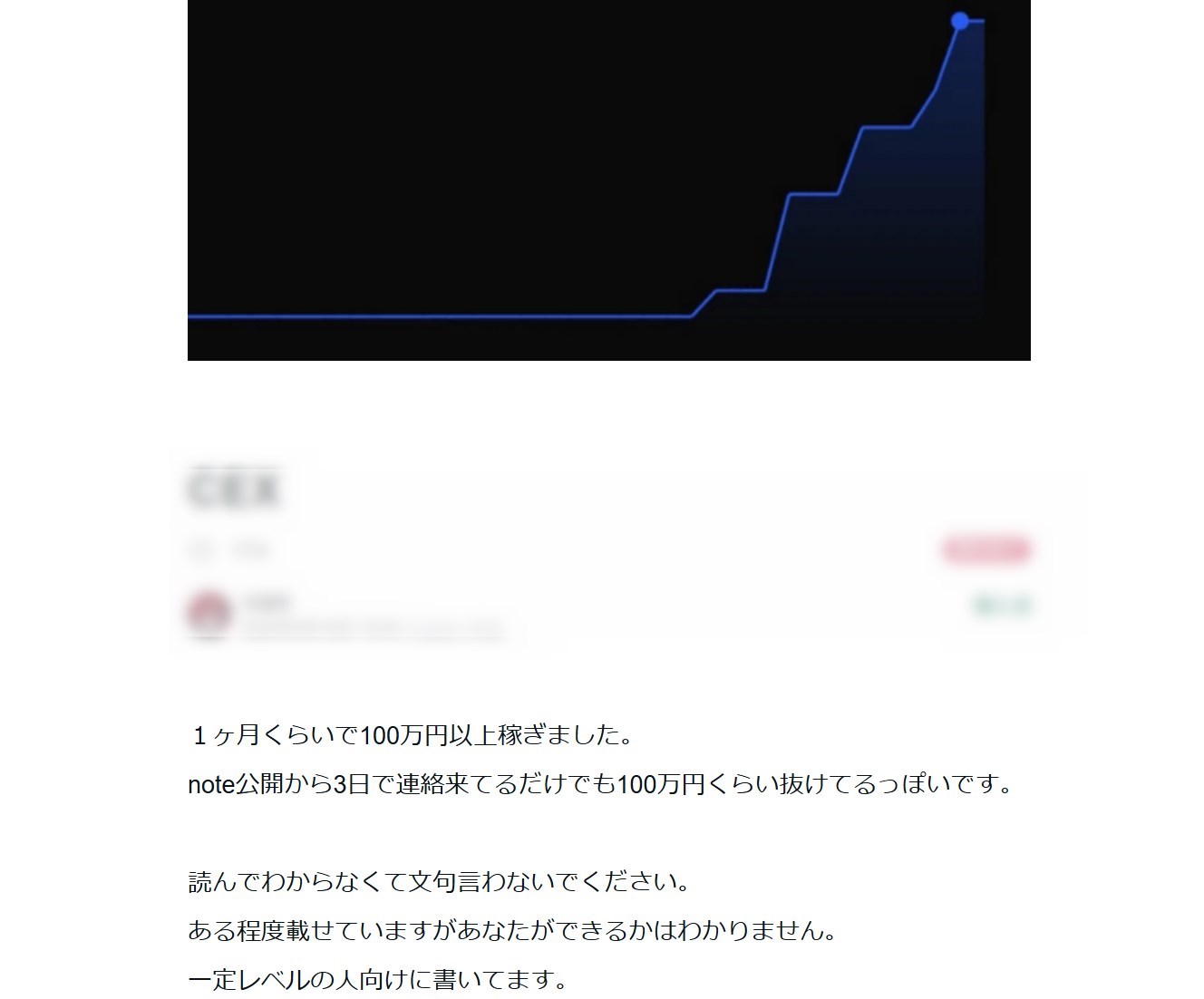

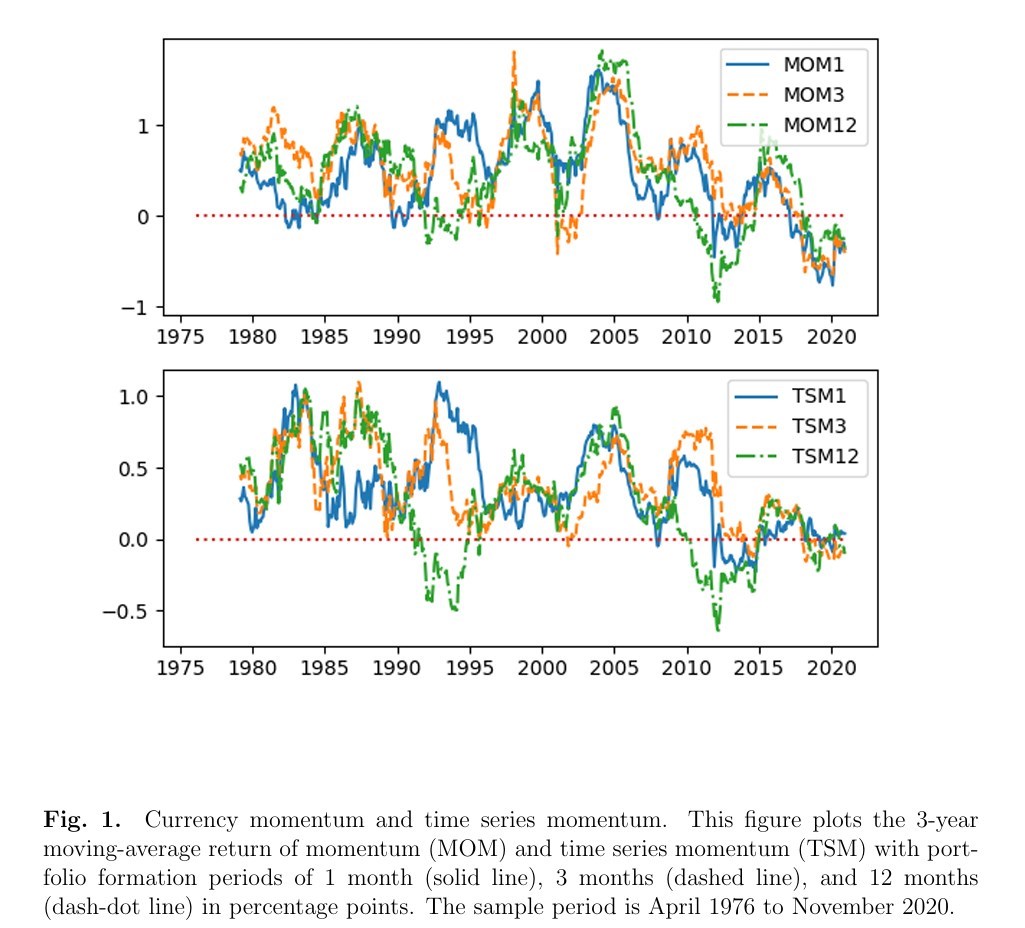
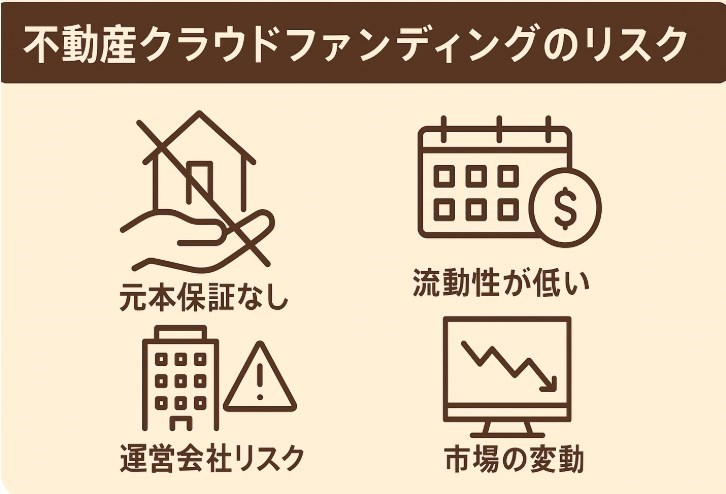
コメント